大家好,今天跟大家分享一种在幻灯片中设置倒计时的便捷方法,可以灵活调整倒计时时间,10分钟3分钟1分钟随意切换。倒计时结束后,如果需要再次使用,可以随时一键调出。
操作办法:
1.在电脑中安装islide插件,安装成功后在PPT编辑界面上方会出现"islide"选项卡,在"islide"选项卡"工具"功能组找到"ZoomIt"按钮。

2.单击"ZoomIt"按钮,会看到相关的功能提示,其中有一个"倒计时"功能,按ctrl+3组合键即可执行。

3.根据提示按ctrl+3组合键即可自动进入10分钟倒计时(全屏状态)。
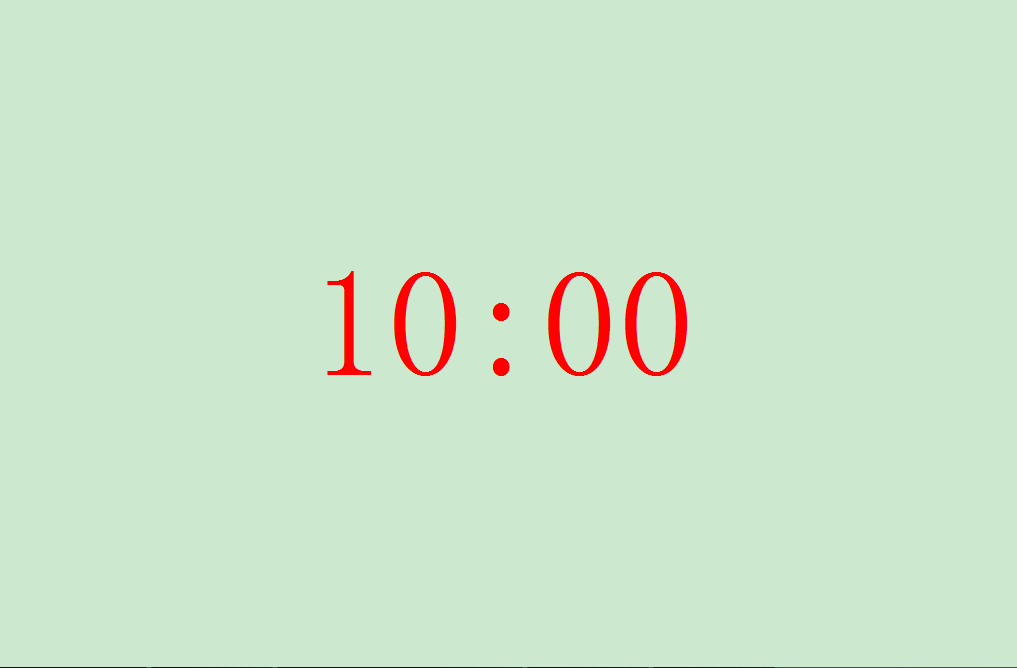
4.如果觉得10分钟太长,只想设置3分钟的倒计时,可以向下滑动鼠标滚轮减少时长,每向下滑动一次鼠标滚轮时长会减少1分钟。如果想设置1分钟的倒计时,也是按同样的方法向下滑动鼠标滚轮。
(向下滑动一次鼠标滚轮可减少1分钟时长,向上滑动一次鼠标滚轮可增加1分钟时长。)
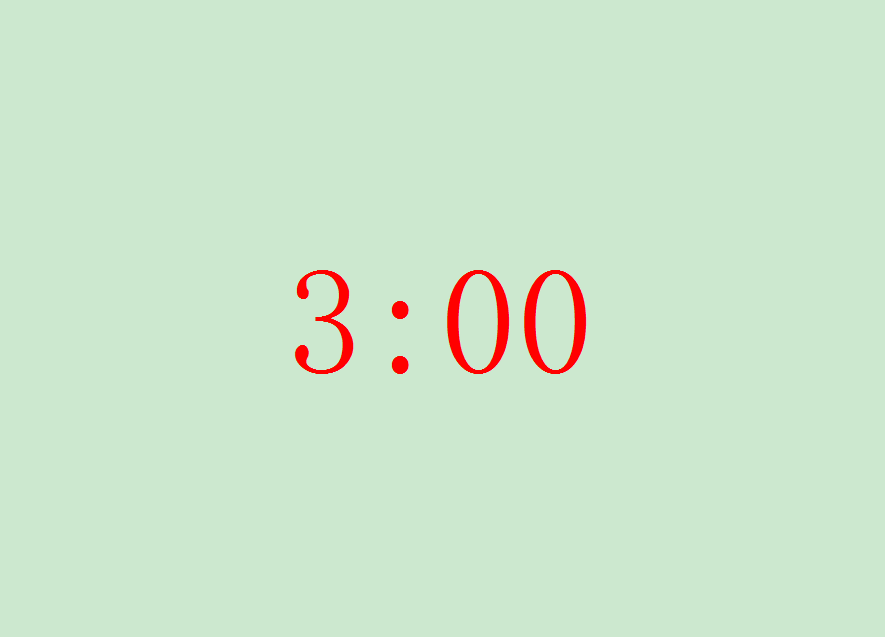
5.倒计时结束后,原先的计时数字下方会出现负数计时,负数计时代表超出时间。如果想退出倒计时,可按键盘上的esc键。下次要重新进入倒计时的时候,再次按ctrl+3组合键即可。
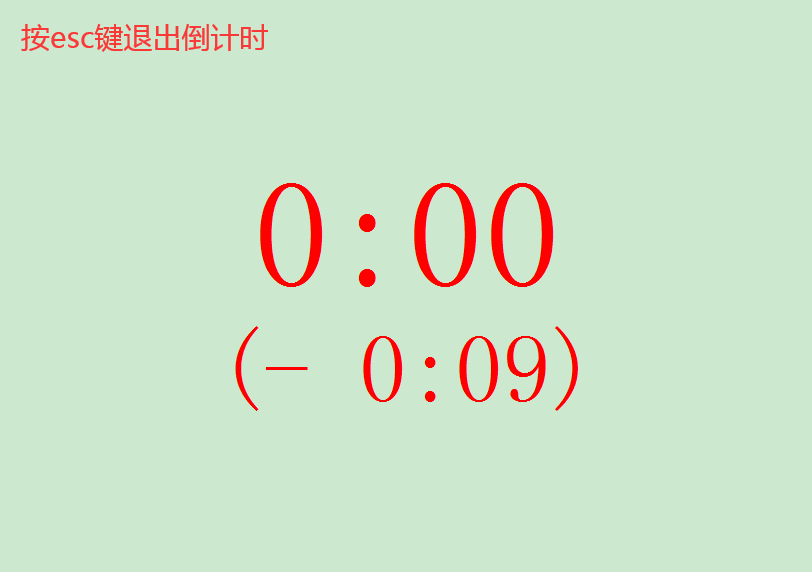
本文由静心办公原创,欢迎关注,带你一起长知识!
文章为用户上传,仅供非商业浏览。发布者:Lomu,转转请注明出处: https://www.daogebangong.com/articles/detail/PPT%20office%20skills%20Oneclick%20setting%20countdown%2010%20minutes%203%20minutes%201%20minute%20to%20switch%20freely.html

 支付宝扫一扫
支付宝扫一扫 
评论列表(196条)
测试